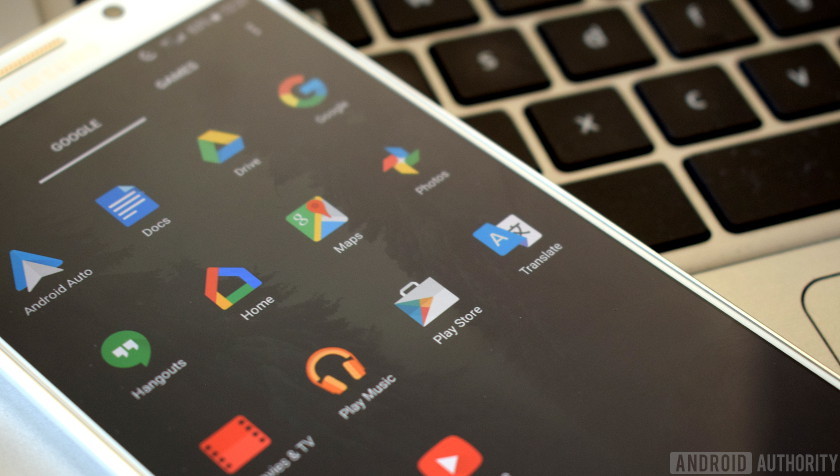
Có phải một số ứng dụng Android của bạn hoạt động qua WiFi, nhưng bạn thấy rằng dữ liệu di động không hoạt động? Chắc chắn đó là một tình huống kỳ quặc. Có thể bạn đã thử tất cả các loại thủ thuật để đưa điện thoại trở lại tình trạng hoạt động, và aren chắc chắn phải thử những gì khác, ngoài việc có thể đập vỡ nó. Ồ, bạn không cô đơn.
Đọc tiếp: Dưới đây, cách khắc phục sự cố và khắc phục các sự cố Wi-Fi phổ biến nhất
Chúng tôi biết bạn có thể đã đào trên web, tìm kiếm các chủ đề diễn đàn và bất kỳ hướng dẫn nào sẽ giúp bạn đưa điện thoại trở lại bình thường. Đây là lý do tại sao chúng tôi đã đưa ra một danh sách các vấn đề và giải pháp khi dữ liệu di động không hoạt động. Chúng ta sẽ nhảy ngay vào?
Những bài viết liên quan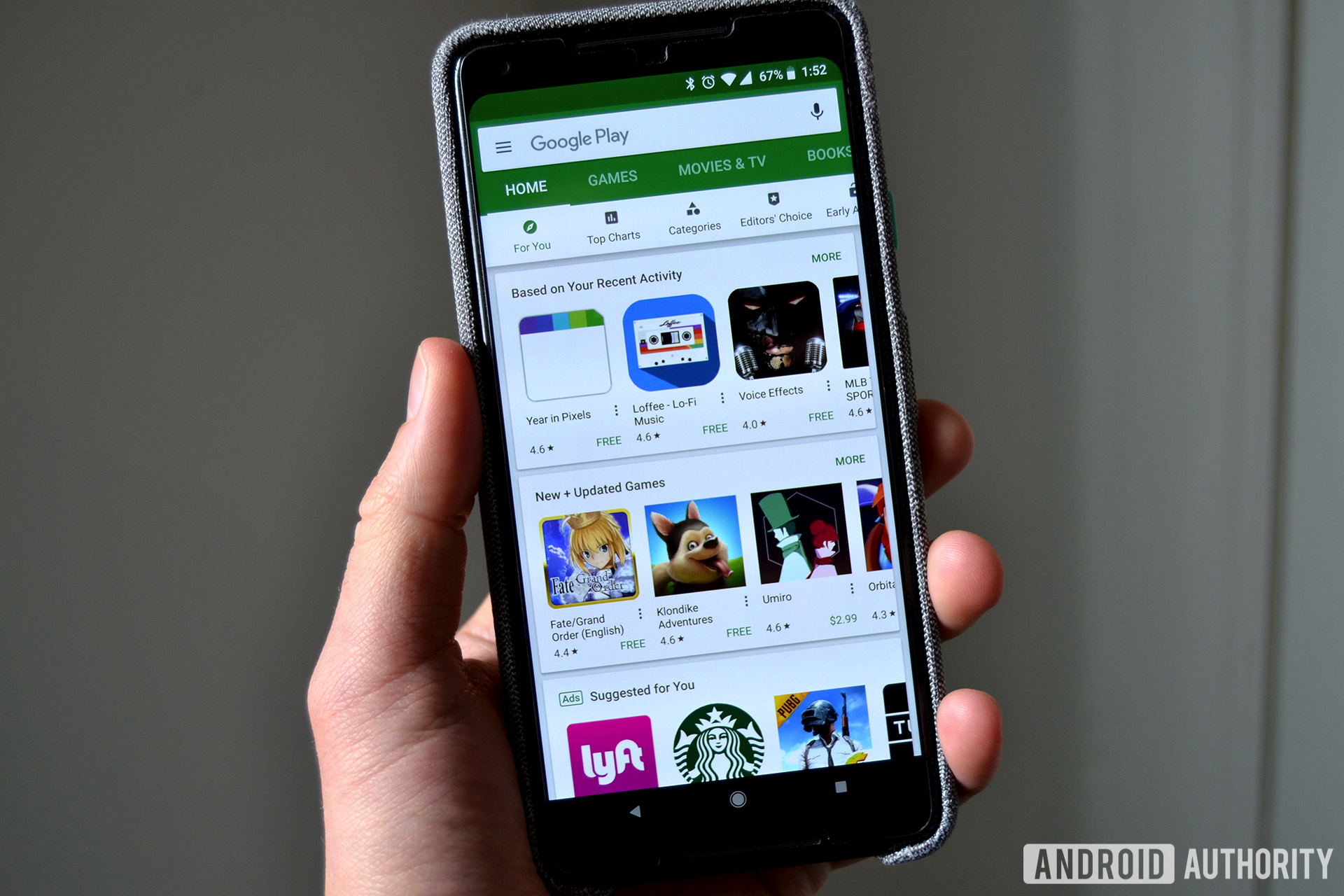
Google Play Store không làm việc? Dưới đây là một số sửa chữa có thể

Cách khắc phục điện thoại đã thắng phí
Bạn đã thử khởi động lại chưa?
Chúng tôi biết điều đó có vẻ ngớ ngẩn, nhưng chúng tôi thấy hầu hết các sự cố điện thoại thông minh đã được khắc phục bằng một khởi động lại đơn giản. Vấn đề của bạn có thể được gây ra bởi rất nhiều sự khác biệt có thể xảy ra, và rất có thể là nếu bạn đang ở đây để tìm câu trả lời thì sự phức tạp của điện thoại của bạn phức tạp hơn một chút, nhưng nó không gây tổn thương khi nhắc bạn thử khởi động lại ol tốt.
Có phải Google không?
Nếu đó là các ứng dụng cụ thể của Google mà aren không hoạt động trên dữ liệu di động, có một khả năng nhỏ đó là thứ gì đó liên quan đến Search Giant. Hãy thử các bước này để xem tất cả có trở lại bình thường không.
- Xóa bộ nhớ cache khỏi ứng dụng Google Play Services: Cài đặt> Ứng dụng hoặc Trình quản lý ứng dụng> Dịch vụ Google Play> Xóa bộ nhớ cache> OK.
- Gỡ cài đặt và cài đặt lại Google Play Store cập nhật: Cài đặt> Ứng dụng hoặc Trình quản lý ứng dụng> Google Play Store ứng dụng> Gỡ cài đặt Cập nhật> OK.
- Tìm kiếm bất kỳ bản cập nhật phần mềm hệ thống có thể có sẵn.
- Truy cập ứng dụng Cài đặt và tìm phần ‘Tài khoản. Truy cập và xóa tài khoản Google của bạn, sau đó thêm lại.

Đặt lại APN
APN của bạn là cách mà điện thoại của bạn kết nối với mạng Mạng di động của bạn. Hãy nghĩ về nó giống như một mật khẩu WiFi cho dữ liệu di động, nhưng phức tạp hơn nhiều, với cài đặt IP, chi tiết cổng, v.v.
Các điện thoại khác nhau có nhiều cách khác nhau để cài đặt APN, nhưng nhìn chung chúng nằm trong phần ‘Dữ liệu di động,‘ Phần điều khiển không dây, hoặc Phần không dây & Mạng. Truy cập bất kỳ biến thể nào của menu bạn có và tìm Tên điểm truy cập. Nhấn vào biểu tượng menu và chọn ‘Đặt lại để mặc định.
Cho phép sử dụng dữ liệu di động cho tất cả các ứng dụng
Hầu hết các điện thoại sẽ cho phép người dùng tắt sử dụng dữ liệu cho các ứng dụng cụ thể. Nếu vì một số lý do, các ứng dụng được đặt thành ‘Chỉ WiFi, bạn sẽ cần truy cập vào Sử dụng dữ liệu trong ứng dụng Cài đặt và tìm kiếm các ứng dụng có quyền truy cập dữ liệu hạn chế. Đặt các tùy chọn để cho phép sử dụng dữ liệu cho các ứng dụng này.
Đặt lại Cài đặt mạng
Nếu không có tùy chọn nào ở trên hoạt động, điều đó có thể có nghĩa là một số cài đặt không liên quan đã được thay đổi trên đường đi. Nó có khả năng liên quan đến mạng, do đó, việc đặt lại cài đặt mạng của bạn về mặc định của nhà sản xuất có thể chỉ khắc phục được sự cố.
Xem thêm: tăng tốc kết nối của bạn
Chỉ cần truy cập ứng dụng Cài đặt của bạn và tìm phần ‘Sao lưu và đặt lại. Chọn Đặt lại cài đặt mạng mạng và làm theo hướng dẫn.
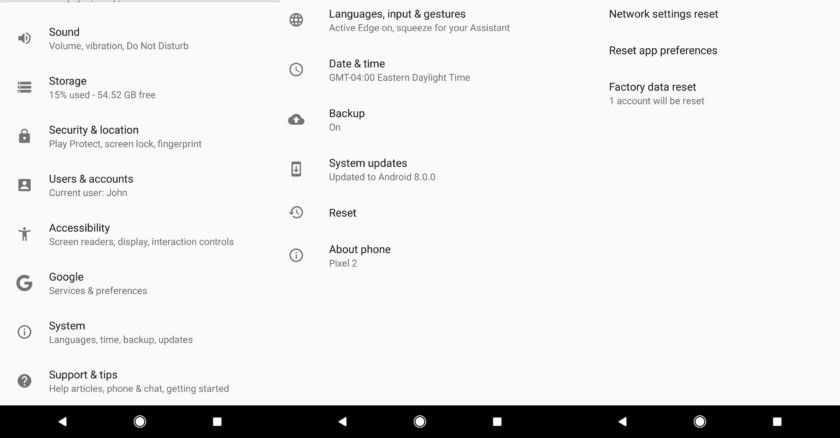
Thiết lập lại dữ liệu của nhà máy
Nếu vẫn thất bại, hãy tiếp tục và thực hiện thiết lập lại dữ liệu ban đầu. Điều này sẽ xóa mọi thứ trong điện thoại của bạn và đưa tất cả các cài đặt về mặc định của nhà sản xuất. Điều này có nghĩa là điện thoại của bạn sẽ bị bỏ lại như lần đầu tiên bạn bật điện thoại (phần mềm thông minh).
Điều này khắc phục khá nhiều vấn đề phần mềm bạn có thể gặp phải. Đây là giải pháp tốt nhất cho nhiều vấn đề, nhưng nó nên được sử dụng như là phương sách cuối cùng, do sự bất tiện trong việc xóa tất cả các dữ liệu đòi hỏi.
Cũng như nhiều quy trình khác, thực hiện thiết lập lại dữ liệu ban đầu là khác nhau với hầu hết mọi điện thoại. Bạn sẽ cần thực hiện một số nghiên cứu để có được hướng dẫn từng bước.
Tìm kiếm sự giúp đỡ chuyên nghiệp
Bây giờ, nếu điều đó không làm điều đó, có lẽ bạn cần phải có một cá nhân chuyên nghiệp kiểm tra thiết bị. Chúng tôi sẽ tư vấn liên hệ với nhà sản xuất điện thoại, nhà mạng của bạn hoặc thậm chí là Google.
 Shutterstock
Shutterstock
Bạn có bất cứ lời khuyên khác?
Chúng tôi có thể nghĩ về bất kỳ giải pháp nào khác cho vấn đề này, nhưng có lẽ bạn có thể! Chúng tôi chắc chắn rằng nhiều bạn đã phải đối mặt với vấn đề này, vì vậy hãy nhấn vào các bình luận nếu bạn biết về một bản sửa lỗi tốt được đưa vào bài đăng này. Chúng tôi rất thích chia sẻ nó với các độc giả khác!
